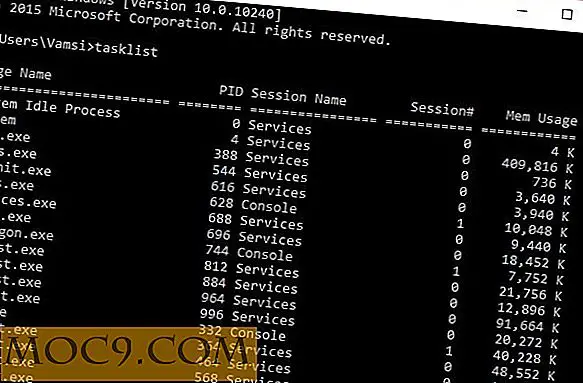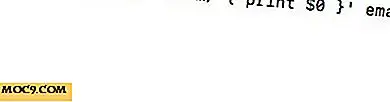Πώς να επεκτείνετε την κάλυψη WiFi
Σχεδόν όλοι έχουν βιώσει ένα τρομακτικό "νεκρό σημείο" στο ασύρματο δίκτυό τους. Είμαστε όλοι εκεί. Όλοι γνωρίζουμε την απογοήτευση ότι διακόπτεται κατά τη διάρκεια μιας ροής, έτσι ώστε το βίντεο να μπορεί να αποκατασταθεί ή να περιμένει υπομονετικά μια ιστοσελίδα που θα φορτωθεί μόνο για να αντιμετωπίσει το T-Rex στο Chrome. Θα μπορούσατε να το θεωρήσετε ως ένα από αυτά τα προβλήματα "πρώτου κόσμου" που απλά πρέπει να αντιμετωπίσετε. Ωστόσο, δεδομένου ότι διαβάζετε αυτό, η τοποθέτηση ενός κακόβουλου σήματος WiFi πιθανώς δεν είναι στις κάρτες. Ευτυχώς, υπάρχουν πολλά πράγματα που μπορείτε να κάνετε για να επεκτείνετε την κάλυψη WiFi και να βελτιώσετε το σήμα WiFi.
Αλλαξε το κανάλι

Γνωρίζατε ότι οι δρομολογητές έχουν κανάλια; Χρησιμοποιήστε ένα εργαλείο όπως το inSSIDer (το οποίο έρχεται σε τιμή) ή το δωρεάν WifiInfoView για να δείτε σε ποιο κανάλι λειτουργεί ο δρομολογητής σας. Αυτά τα εργαλεία θα σας παρουσιάσουν πολλές εκφοβιστικές πληροφορίες, αλλά εσείς πρέπει μόνο να εστιάσετε στο κανάλι που ονομάζεται "κανάλι". Βρείτε το δρομολογητή σας και σημειώστε ποιο κανάλι λειτουργεί αυτή τη στιγμή. Όλοι οι άλλοι δρομολογητές που αναφέρονται είναι αυτοί που βρίσκονται στη γενική σας περιοχή. Ρίξτε μια ματιά και δείτε ποια κανάλια χρησιμοποιούν οι άλλοι δρομολογητές. Εάν υπάρχει μια δέσμη που εργάζεται στο ίδιο κανάλι με το δικό σας, ίσως να θέλετε να αλλάξετε σε ένα που δεν είναι τόσο γεμάτο.
Χωρίς να είναι υπερβολικά τεχνικά, οι δρομολογητές που λειτουργούν με το ίδιο κανάλι παρεμποδίζουν ακούσια το ένα το άλλο. Αυτό μπορεί να έχει ως αποτέλεσμα μειωμένη απόδοση. Για να αλλάξετε το κανάλι που λειτουργεί ο δρομολογητής σας, συνδεθείτε στη διεπαφή Web του δρομολογητή σας και μετακινήστε τον σε ένα λιγότερο χρησιμοποιούμενο.
2, 4 GHz ή 5 GHz;
Οι περισσότεροι σύγχρονοι δρομολογητές ταξινομούνται ως "διπλή ζώνη". Αυτό σημαίνει ότι λειτουργούν σε συχνότητες 2, 4 GHz και 5 GHz. Η μεγαλύτερη διαφορά μεταξύ των δύο ζωνών είναι η ταχύτητα. Η ζώνη 2, 4 GHz υποστηρίζει 450 έως 600 Mbps, ενώ η ζώνη των 5 GHz υποστηρίζει 1300 Mbps. Ποια μπάντα να χρησιμοποιήσετε μπορεί να φαίνεται σαν μια μη-brainer? Ωστόσο, αυτό δεν είναι κομμένο και στεγνό.

Η ζώνη των 2, 4 GHz έχει μεγαλύτερο εύρος και είναι καλύτερο να διέρχεται από εμπόδια. Τούτου λεχθέντος, πολλές συσκευές, όπως τα ασύρματα τηλέφωνα, χρησιμοποιούν τη συχνότητα 2, 4 GHz. Περισσότερες συσκευές που χρησιμοποιούν την ίδια ζώνη σημαίνουν περισσότερη συμφόρηση σε αυτή τη συχνότητα. Εάν έχετε μπει ποτέ σε κυκλοφοριακή συμφόρηση, τότε πιθανόν να δείτε πού πηγαίνει αυτό. Το 2, 4 GHz έχει ένα πλεονέκτημα στο εύρος και την αντιμετώπιση των πιθανών εμποδίων. Ωστόσο, είναι πολύ πιο επιρρεπείς σε dropouts και πιο αργές ταχύτητες.
Η ζώνη των 5 GHz είναι λιγότερο συμφέρουσα, πράγμα που σημαίνει ότι παρέχει γενικά μια πιο γρήγορη και πιο σταθερή σύνδεση. Παρόλο που αυτό φαίνεται ελκυστικό, απλά θυμηθείτε ότι δεν έχει το ίδιο εύρος και μπορεί να είναι λεπτό όταν παρουσιάζεται με φυσική παρεμβολή. Σε γενικές γραμμές, τα διαμερίσματα και τα μικρότερα σπίτια θα πρέπει να επωφεληθούν από τα 5 GHz, ενώ τα μεγαλύτερα σπίτια ίσως να είναι καλύτερα με 2, 4 GHz. Εάν διαθέτετε ένα δρομολογητή διπλής ζώνης που υποστηρίζει και τα 2, 4 και 5 GHz, πειραματιστείτε και με τους δύο για να δείτε ποια θα έχετε καλύτερα αποτελέσματα.
Μετακινήστε το δρομολογητή

Ένα ασύρματο σήμα πρέπει να ταξιδέψει από το σημείο προέλευσης του (δρομολογητή) στη συσκευή σας. Πάρτε μια στιγμή για να σκεφτείτε όλα τα πράγματα που πρέπει να περάσει το σήμα πριν να φτάσει σε εσάς. Οι τοίχοι, οι πόρτες, τα έπιπλα και άλλα φυσικά εμπόδια μπορούν να έχουν αρνητικό αντίκτυπο στο σήμα WiFi. Καθώς ένα ασύρματο σήμα περνά μέσα από συμπαγή αντικείμενα, γίνεται ασθενέστερη. Αυτός είναι ο λόγος για τον οποίο η συσκευή σας θα εμφανίσει λιγότερες γραμμές λήψης καθώς απομακρύνεστε από το δρομολογητή σας.
Όταν ρίχνετε ένα βράχο σε ένα σώμα νερού, το νερό κυματίζει προς όλες τις κατευθύνσεις. Ο δρομολογητής σας λειτουργεί ακριβώς με τον ίδιο τρόπο. Διανέμει ομοιόμορφα το σήμα WiFi σε όλες τις κατευθύνσεις. Εάν τοποθετήσετε το δρομολογητή σας στο ένα άκρο του σπιτιού σας και αντιμετωπίζετε προβλήματα με την παραλαβή του σήματος στο άλλο άκρο, μπορεί να είναι ωφέλιμο να μετακινήσετε το δρομολογητή σε μια πιο κεντρική θέση. Αυτό θα καλύψει ολόκληρο το σπίτι σας με το σήμα WiFi σε αντίθεση με την αποστολή του μισού του έξω.
Δεν είναι δυνατή η μετακίνηση του δρομολογητή σας σε κεντρική τοποθεσία; Υπάρχουν ακόμα πράγματα που μπορείτε να προσπαθήσετε να βελτιώσετε το WiFi σε όλο το σπίτι. Εάν ο δρομολογητής σας διαθέτει εξωτερικές κεραίες όπως αυτή που παρουσιάζεται παραπάνω, μπορείτε να τοποθετήσετε την κεραία στα αδύναμα σημεία σας. Με τις εσωτερικές κεραίες δεν μπορείτε να μετακινήσετε, προσπαθήστε να τοποθετήσετε το δρομολογητή ψηλότερα. Η μετακίνησή της υψηλότερα θα μπορούσε να μετριάσει τις παρεμβολές από φυσικά εμπόδια όπως τα έπιπλα.
Αναμεταδότες και προσαρμογείς Powerline

Εάν υποπτεύεστε ότι εμπόδια ή παρεμβολές από άλλο ηλεκτρονικό εξοπλισμό μπορεί να είναι ο ένοχος ενός αδύναμου σήματος, σκεφτείτε έναν επαναλήπτη WiFi. Ένας επαναλήπτης (επίσης γνωστός ως επέκτασης) ουσιαστικά παίρνει το σήμα που μεταδίδεται από το δρομολογητή σας και το ρίχνει περαιτέρω. Ως πρόσθετο πλεονέκτημα, ένας επαναλήπτης είναι πολύ φιλικός προς το noob, καθώς δεν απαιτεί καλώδια. Απλά συνδέστε τον επαναλήπτη σε μια πρίζα τοίχου (περίπου στη μέση μεταξύ του δρομολογητή σας και της περιοχής προβλήματος), και είστε καλά να πάτε. Τα αποτελέσματα μπορεί να χτυπήσουν ή να χάσουν. Δοκιμάστε να τοποθετήσετε τον επαναλήπτη σε διάφορα σημεία γύρω από το σπίτι. Και βεβαιωθείτε ότι έχετε κρεμάσει στην απόδειξη.

Μια καλύτερη, αλλά πιο δαπανηρή εναλλακτική λύση για τους αναμεταδότες είναι οι ηλεκτρικοί προσαρμογείς. Αυτά χρησιμοποιούν την υπάρχουσα ηλεκτρική καλωδίωση στο σπίτι ή στο γραφείο σας για να επεκτείνουν το δίκτυό σας. Συνδέστε έναν από τους προσαρμογείς σε μια πρίζα τοίχου κοντά στον δρομολογητή σας και εκτελέστε ένα καλώδιο Ethernet μεταξύ των δύο. Συνδέστε τον άλλο προσαρμογέα τροφοδοσίας κάπου αλλού στο σπίτι και συνδέστε μια συσκευή όπως τον υπολογιστή ή την κονσόλα παιχνιδιών μέσω Ethernet. Οι προσαρμογείς Powerline διαθέτουν γενικά καλές επιδόσεις, καθώς είναι παρόμοιοι με τη λειτουργία ενός πολύ μεγάλου μήκους καλωδίου Ethernet στην περιοχή προβλήματος. Απλά βεβαιωθείτε ότι το σπίτι ή το γραφείο σας λειτουργεί με το ίδιο ηλεκτρικό κύκλωμα.
Αγοράστε ένα νέο δρομολογητή
Το ασύρματο διαδίκτυο ορίζεται ως 802.11. Έκτοτε έχει υποστεί διάφορες βελτιώσεις, που χαρακτηρίζονται από επιστολή που επιστρώνεται στο τέλος του 802.11 (π.χ. 802.11B). Με κάθε βελτίωση, ένα νέο γράμμα προστέθηκε ως επίθημα για να διαφοροποιηθεί. Ακολουθήστε αυτόν τον οδηγό για να έχετε τον καλύτερο δρομολογητή για το σπίτι σας.
Τα νεότερα πρότυπα 802.11 έχουν βελτιωμένη εμβέλεια και ανώτερη ταχύτητα. Επιπλέον, τα νεότερα πρότυπα τείνουν να είναι ασφαλέστερα και σημαντικά πιο σταθερά από τα παλαιότερα. Ρίξτε μια ματιά στον τρέχον δρομολογητή σας και δείτε ποιο ασύρματο πρότυπο λειτουργεί. Εάν είναι μια από τις παλιές ποικιλίες "Β" ή "G", είναι πιθανότατα η ώρα να επενδύσετε σε ένα νέο δρομολογητή. Το αν επιλέξετε "N" ή "AC" εξαρτάται από την τρέχουσα κατάσταση. Το "N" έχει ανώτερη εμβέλεια, αλλά το "AC" διαθέτει καλύτερες ταχύτητες. Ευτυχώς, πολλοί δρομολογητές σήμερα κατασκευάζονται και με τους δύο, επιτρέποντάς σας να επιλέξετε όποιον σας ταιριάζει καλύτερα.
Ποιες συμβουλές και κόλπα χρησιμοποιείτε για τη βελτίωση της γκάμας WiFi σας; Ενημερώστε μας στα σχόλια!